परम डीवीडी और वीडियो समाधान है कि मदद से आप वीडियो और डीवीडी वीडियो प्रारूपों के बीच किसी भी प्रारूप की निजी इस्तेमाल के लिए करने के लिए कनवर्ट करें; DVD डिस्क के लिए वीडियो फ़ाइलों को जला; स्ट्रीमिंग वेब वीडियो को डाउनलोड करें।
आपके वीडियो फ़ाइल के लिए वॉटरमार्क जोड़ना चाहते हैं? ठीक है, यदि हां, तो फिर अब आप सुविधापूर्वक वॉटरमार्क्स आपके वीडियो नीचे दिए गए चरणों का पालन करके Wondershare Video Converter Ultimate for Mac का उपयोग कर फ़ाइल को जोड़ सकते हैं:
बहुत पहले कदम Wondershare Video Converter Ultimate for Mac लॉन्च करने के लिए है।

अगले कदम Wondershare Video Converter Ultimate में संपादन के लिए प्रासंगिक वीडियो फ़ाइलों को जोड़ने के लिए है। तुम इंटरफ़ेस में वांछित फ़ाइल को खींचकर फ़ाइलें जोड़ सकते हैं। आप भी जहाँ आप वीडियो फ़ाइल लोड किया जा करने के लिए चुन सकते हैं से एक फ़ाइल एक्सप्लोरर को खोलने के लिए "फ़ाइलें जोड़ें" बटन उपयोग कर सकते हैं।

इंटरफ़ेस में फ़ाइलें जोड़ने के बाद, लोड वीडियो फ़ाइल संपादन शुरू करने के लिए "संपादित करें" बटन चिह्न पर क्लिक करें।

एक बार जब आप संपादित करें बटन चिह्न पर क्लिक करें, एक नया संपादन विंडो प्रकट होता है जो एक नंबर संपादन सुविधाएँ शामिल हैं। "वाटरमार्क" टैब पर क्लिक करें। वॉटरमार्क टैब तुम वॉटरमार्क पर अपने वीडियो सेट करने के लिए अनुमति देता है। दो विकल्प उपलब्ध हैं:
अंतिम विकल्प तुम वॉटरमार्क की पारदर्शिता में अपने वीडियो सेट करने के लिए अनुमति देता है। एक बार जब आप परिवर्तन किया है 'सभी वीडियो के लिए लागू करें' पर क्लिक करें।
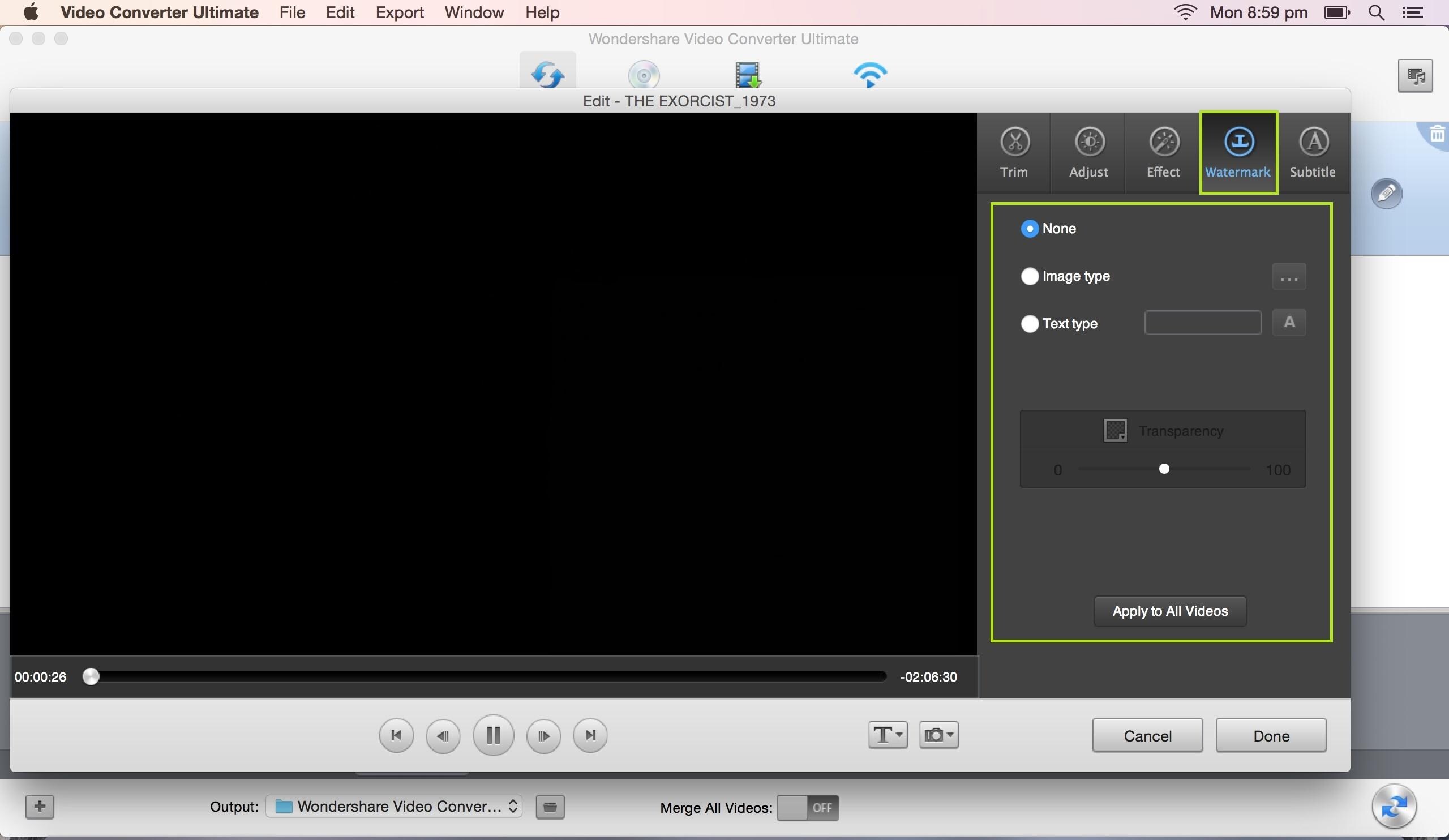
आपके वीडियो के लिए वॉटरमार्क स्थापित करने के बाद, आप अब एक आउटपुट स्वरूप के लिए यह चुनना चाहिए। सभी समर्थित आउटपुट स्वरूप बाहर स्क्रीन के तल पर सूचीबद्ध हैं और आप आसानी से वहां से एक पसंद कर सकते हैं।

आउटपुट स्वरूप चुना करने, परिणामी फ़ाइल के लिए एक अलग आउटपुट फ़ोल्डर का चयन करने के लिए अगले कदम है।

वास्तव में "कन्वर्ट" बटन आइकन पर क्लिक करके कनवर्ज़न प्रक्रिया प्रारंभ करने के लिए अंतिम चरण है। एक बार रूपांतरण पूरा हो गया है, आप परिणामी फ़ाइल निर्दिष्ट आउटपुट फ़ोल्डर में ढूँढ सकते हैं।

